其实现在社会的软件更新迭代越来越快。我们电脑的负荷度也在增加,企业大量业务和数据需要依靠信息系统来完成。那么很多小伙伴都是想要使...
工具/原料:
系统版本:linux操作系统
品牌型号:暗影精灵8 Plus
软件版本:VMware虚拟机
方法/步骤:
方法一:unix操作系统详细安装教程
1.在创建linux操作系统前,先打开虚拟机,点击“创建新的虚拟机”选项。

2选中自定义配置,可以自行选择需要配置什么软件。
3.选中稍后再安装系统。(因为要先定义硬件,再在模拟机中进行系统的安装。)

4.操作系统选择Linux(L),版本选择Red Hat Enterprise Linux 7 64 位操作系统,点击下一步。
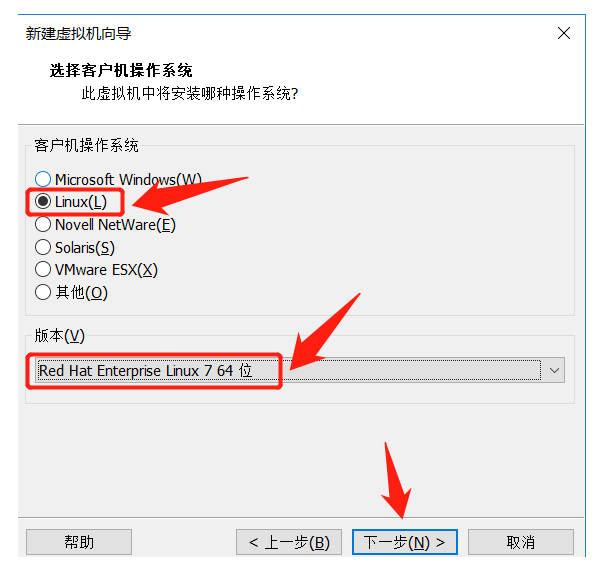
5.随意给虚拟机命名,建议安装到其它盘中(D/E/F…等)。

6.选择处理器的核数,CPU数量与核数不能超过当前物理机上的CPU数量与核数。

操作系统发展史是什么
大家了解过操作系统发展史吗?在这个互联网时代,计算机已经成为了我们的生活必需品,而操作系统的发展历史,也就说明着计算机的发展历史。今天小编为大家详细的整理了关于相关知识内容,大家一起去了解一下吧。
7.虚拟机内存的选择,建议不要超过当前物理机内存的一半,因为物理机同时也要运行文件,虚拟机使用的太多,电脑容易出现卡顿。

8.进入到选择网络类型的窗口中,选择“使用仅主机模式网络。

9.在I/O控制类型中选择推荐选项。
10.在虚拟磁盘类型这种选择推荐选项。
11.在选择磁盘方面若已经有磁盘,选择现有磁盘即可,若没有则新建一个磁盘。
12.磁盘容量依据下图进行设置。

13.此时虚拟机配置已创建完成。
14.最后我们点击”开启此虚拟机“即可开始体验linux操作系统。
注意事项:以上的操作都是比较繁杂的,大家可以慢慢操作,记得自己点击一些参数的时候别点击错误。
总结:以上就是linux操作系统的具体安装教程了,大家如果有需要的话可以直接跟着操作试试看。
以上就是电脑技术教程《unix操作系统详细安装教程》的全部内容,由下载火资源网整理发布,关注我们每日分享Win12、win11、win10、win7、Win XP等系统使用技巧!银豹收银系统怎么样
当前大家对于银豹收银系统都是颇为感兴趣的,大家都想要了解一下银豹收银系统,那么小编也是在网络上收集了一些关于银豹收银系统的一些信息来分享给大家,下面一起来看看银豹收银系统的介绍吧,希望能够帮到大家哦。


